Proteggi la tua privacy e sicurezza su Android

Essendo Android uno dei principali sistemi operativi mobili, è spesso preso di mira dai criminali informatici. Puoi combattere le vulnerabilità e gli exploit concentrandoti sulla sicurezza Android e sulla privacy digitale. Più proteggi le tue informazioni e il tuo dispositivo, meno è probabile che qualcuno rubi i tuoi dati. Esistono numerosi modi per salvaguardare la tua privacy e sicurezza su Android.
1. Abilita l’autenticazione a due fattori (2FA)
Anche se gli hacker potrebbero riuscire a scoprire una password, le probabilità che riescano a bypassare due funzionalità di sicurezza sono incredibilmente scarse. L’autenticazione a due fattori (2FA) è un metodo di sicurezza popolare che richiede l’inserimento di una qualche forma di password seguita da una verifica, come un codice tramite SMS o un’app di autenticazione.
Il tuo account Google ha l’autenticazione a due fattori integrata. Attivala e regola le impostazioni per soddisfare al meglio le tue esigenze. Poiché il tuo accesso è legato a un dispositivo specifico, un hacker non ha solo bisogno della tua password per il tuo account Google, ma anche del tuo dispositivo Android per ricevere la richiesta di sicurezza.
Per abilitare 2FA per il tuo account Google, apri l’app Impostazioni sul tuo Android.
Seleziona “Google”.
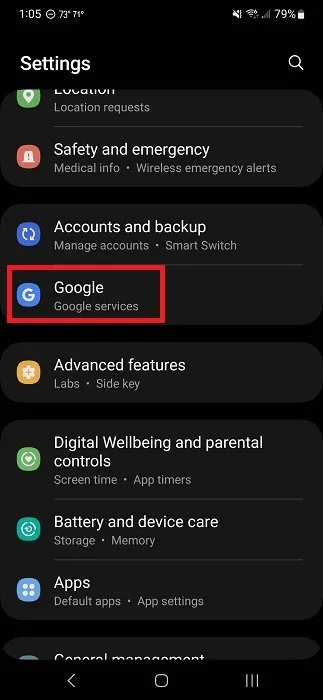
Tocca “Gestisci il tuo account Google”.
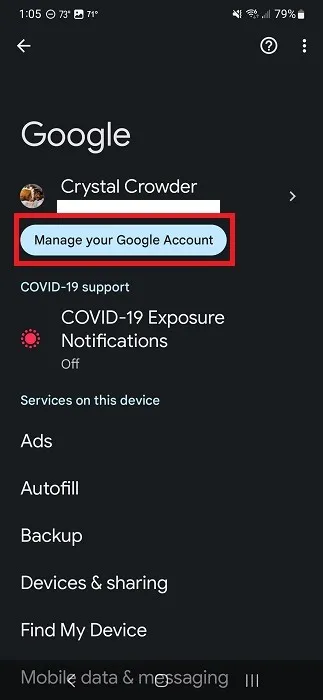
Scorri fino a “Sicurezza” proprio sotto il nome del tuo profilo.
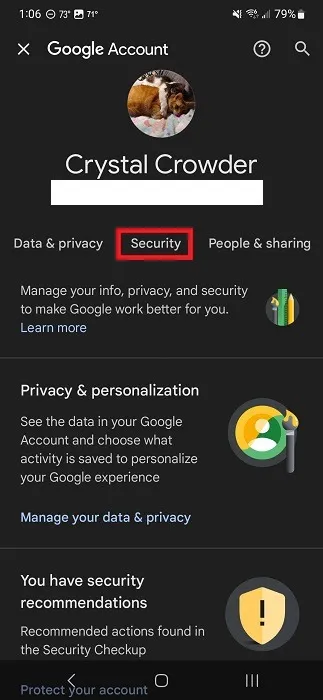
Scorri verso il basso fino a “Verifica in due passaggi”.
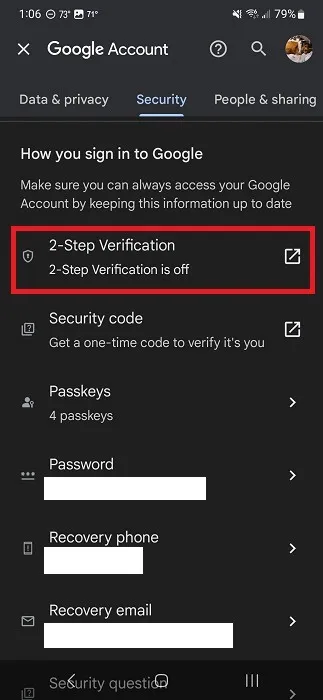
Accedi al tuo account quando richiesto.
Tocca “Inizia” per impostare e personalizzare l’autenticazione a due fattori per il tuo account Google.
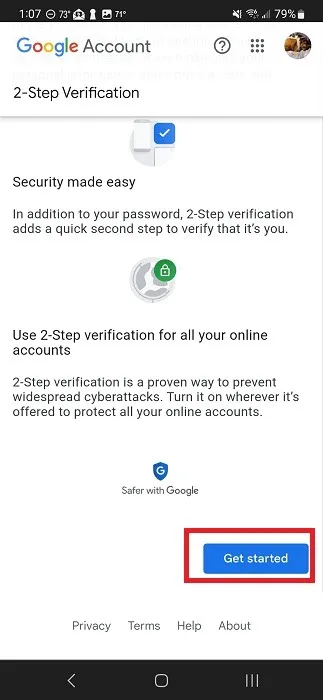
Scegli tra la ricezione di messaggi sul dispositivo prescelto, un messaggio di testo o una chiamata o una chiave fisica. (Si tratta di un dispositivo USB contenente la chiave di sicurezza, ma dovrai acquistarlo separatamente.)
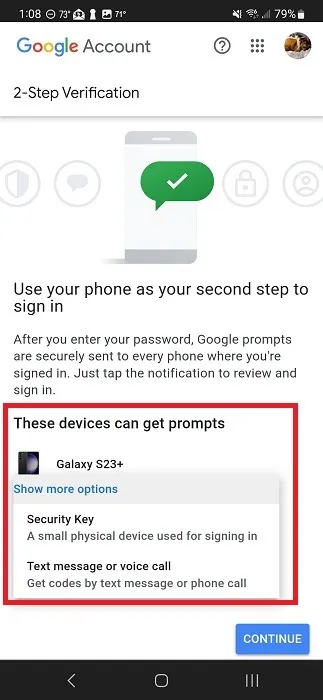
2. Crittografa i tuoi dati
Il metodo precedente presuppone che tu abbia il controllo del tuo dispositivo. Ma cosa succede se qualcuno ti ruba il telefono o il tablet? Google ha richiesto a tutti i produttori di aggiungere la crittografia completa del dispositivo a partire da Android 6. I protocolli di crittografia sono diventati ancora più forti con l’avvento di Android 10.
Non hai bisogno di un’app speciale o altro: basta impostare una password per la schermata di blocco. Non appena blocchi il dispositivo, i dati utente e la maggior parte delle app verranno bloccati. Tuttavia, gli allarmi, le chiamate, le notifiche e i messaggi continueranno ad arrivare. Puoi limitare ciò che viene mostrato nella schermata di blocco per proteggere la tua privacy, come descritto più avanti in questa guida.
Apri Impostazioni sul tuo dispositivo Android.
Tocca “Schermata di blocco”. Se non lo vedi, cerca “Sicurezza”, “Privacy” o qualcosa di simile. Se il tuo dispositivo ha una funzione di ricerca nelle Impostazioni, cerca “schermata di blocco”.
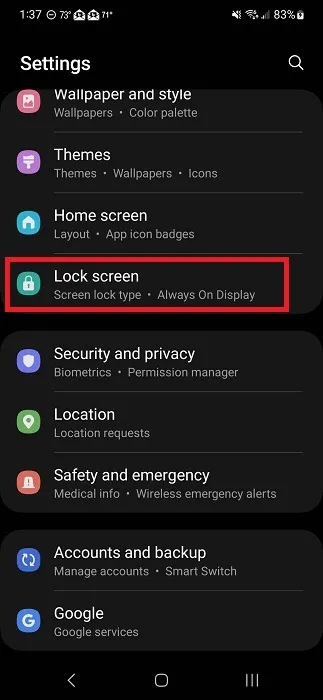
Tocca “Tipo di blocco schermo”.
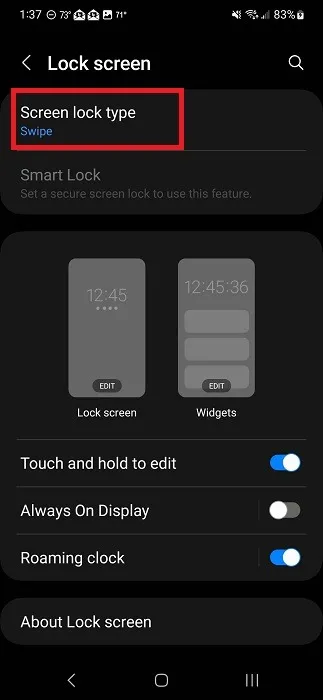
Seleziona il tipo di blocco dello schermo. Questi varieranno in base al dispositivo e potrebbero includere PIN, password, sequenza e dati biometrici.
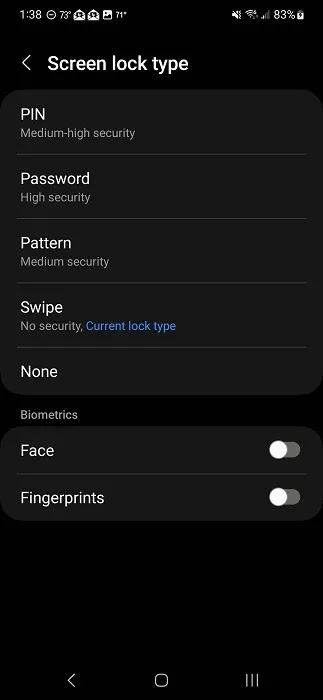
Decidi se mostrare le notifiche della schermata di blocco. La personalizzazione di ciò che viene visualizzato nella schermata di blocco viene trattata più dettagliatamente più avanti in questa guida.
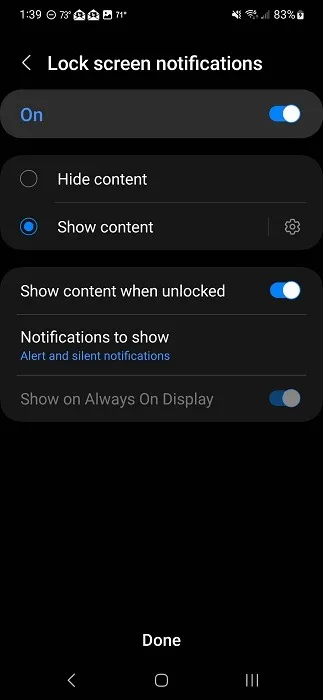
Tieni presente che se scegli l’opzione “Scorri”, il tuo dispositivo non verrà crittografato. Quando si tratta di impostare una password, assicurati di ricordarla. Formattare il dispositivo è l’unico modo per rientrare se lo dimentichi.
3. Configura Trova il mio dispositivo
Se perdi il tuo dispositivo, potresti temere che la tua privacy digitale sia a rischio. Grazie a Trova il mio dispositivo, puoi rintracciare il tuo telefono/tablet prima che si verifichino danni o vengano violati i dati.
Se il tuo dispositivo viene rubato, puoi utilizzare Trova il mio dispositivo per cancellare tutti i dati da remoto. Non ci sarebbe nulla a cui chiunque possa accedere. Ovviamente, ti consigliamo di mantenere un backup di tutti i tuoi dati importanti , comprese le immagini, nel caso in cui ciò accada.
4. Limita il rilevamento della posizione
Molte app Android vogliono monitorare la tua posizione. Dalla visualizzazione di annunci personalizzati all’inclusione nelle funzionalità dell’app, come il GPS, le app richiedono costantemente la tua autorizzazione alla posizione.
Se per te è importante la privacy digitale su Android, limita il rilevamento della posizione per impedire alle app di sapere dove ti trovi. Anche se non utilizzi attivamente l’app, potrebbe comunque monitorare la tua posizione per personalizzare meglio l’esperienza e gli annunci.
Disattiva la posizione quando non la usi
Sul tuo Android, apri la barra delle notifiche dall’alto per accedere al menu Impostazioni rapide. Se non vedi l’opzione “Posizione”, trascina nuovamente verso il basso per espandere le opzioni.
Tocca “Posizione” per attivarla/disattivarla. Se è acceso, è acceso. Se è disattivato, è spento.
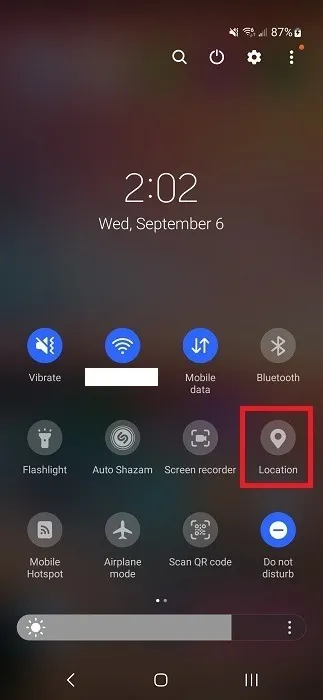
Limita la posizione in base all’app
Android ti consente di visualizzare quali app hanno accesso ad autorizzazioni specifiche. Controlla periodicamente questi elenchi per vedere se è necessario limitare l’accesso. I passaggi seguenti varieranno in base al tipo di dispositivo.
Apri l’app Impostazioni di Android.
Tocca “Posizione”, “Sicurezza e privacy”, “Privacy” o “Gestione autorizzazioni”. Queste sono le aree più comuni in cui trovare le autorizzazioni di posizione. In alternativa, cerca nelle Impostazioni “gestione autorizzazioni” o “posizione”. Su Samsung, le impostazioni necessarie si trovano in “Sicurezza e privacy”.
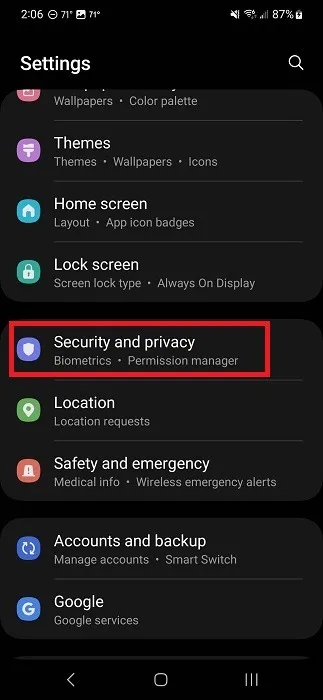
Tocca “Privacy”.
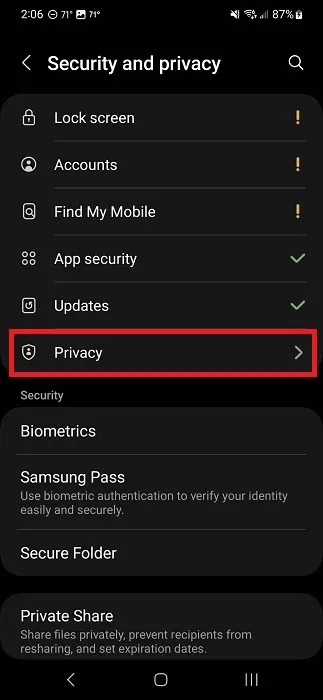
Tocca “Gestione autorizzazioni”.
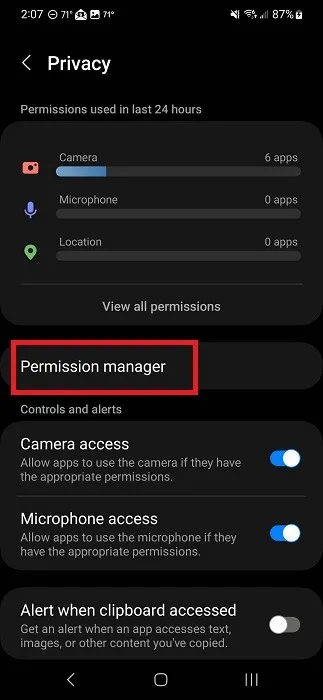
Tocca “Posizione” per visualizzare tutte le app che hanno accesso alla tua posizione quando il servizio è attivo.
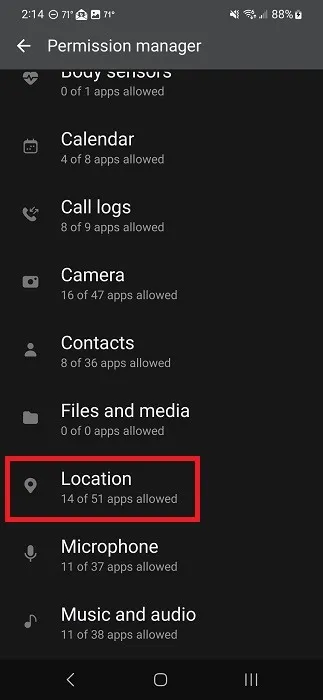
Scorri l’elenco per visualizzare le app autorizzate. Tocca qualsiasi app e seleziona una delle opzioni. È necessario modificare l’autorizzazione alla posizione individualmente per ciascuna app.
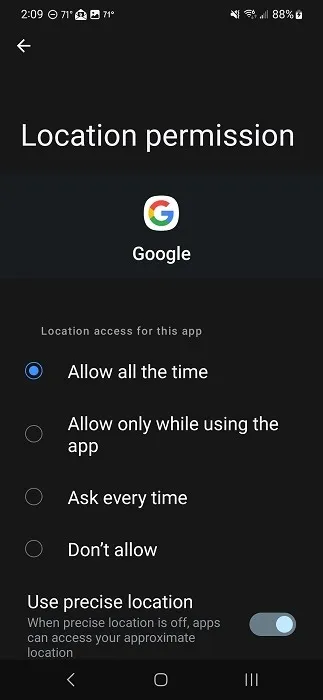
5. Limita gli annunci personalizzati
Gli inserzionisti acquistano i tuoi dati per creare annunci personalizzati con cui potresti interagire. Se proteggere la tua privacy e sicurezza su Android è importante, vorrai che gli inserzionisti sappiano il meno possibile di te.
Sfortunatamente, limitare il monitoraggio degli annunci non interromperà completamente gli annunci. Saranno solo meno rilevanti. Invece di vedere un annuncio basato su un prodotto che hai visto pochi minuti fa, vedrai qualcosa di casuale. Inoltre, Google raccoglierà comunque informazioni su di te ogni volta che utilizzi un sito o un servizio Google. Fa semplicemente parte dei termini di utilizzo di tali siti e prodotti.
Ti consigliamo comunque di limitare gli annunci personalizzati di Google. Questi sono collegati al tuo account Google e vengono visualizzati su tutti i servizi Google e su tutti i siti che partecipano a Google Ads.
Sul tuo dispositivo Android, vai su “Impostazioni -> Google -> Gestisci il tuo account Google”. Accedi quando richiesto.
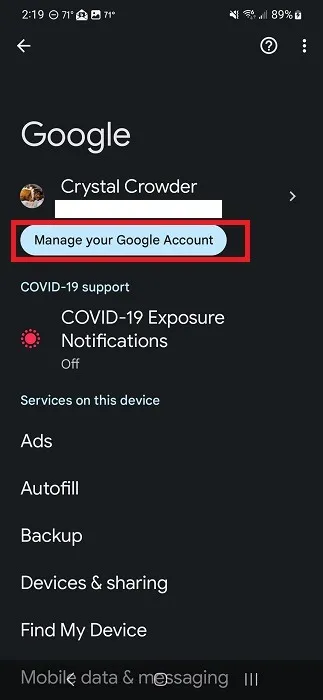
Nella scheda “Home”, seleziona “Privacy e personalizzazione”.
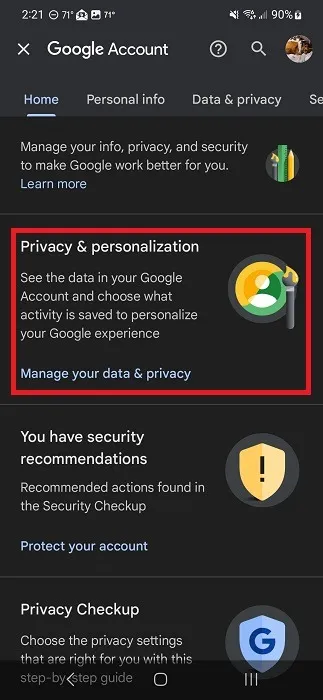
Scorri verso il basso fino a “Annunci personalizzati” e tocca “Il mio centro annunci”.
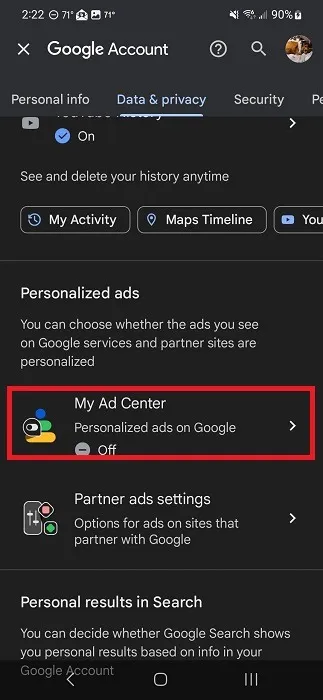
Imposta “Annunci personalizzati” su “Disattivato”.

Per molte app, puoi disattivare gli annunci personalizzati nelle impostazioni dell’app. Se vedi annunci in un’app, controlla le impostazioni per eventuali controlli sull’app. Inoltre, disattiva il servizio di localizzazione mentre utilizzi le app per impedire loro di raccogliere dati sulla posizione per personalizzare gli annunci.
6. Controlla le autorizzazioni dell’app
Le autorizzazioni dell’app sono un po’ come le clausole scritte in piccolo, molte persone semplicemente sono d’accordo e vanno avanti. Le app lo sfruttano a proprio vantaggio per accedere ad aree del dispositivo e a dati di cui non hanno effettivamente bisogno per funzionare. Ad esempio, i browser mobili richiedono solitamente l’autorizzazione alla posizione, anche se non è necessaria per eseguire ricerche.
Prima di scaricare l’app
Prenditi del tempo per rivedere le autorizzazioni su tutte le app che scarichi. Nel Play Store, controlla le autorizzazioni richieste (alcune delle quali potresti essere in grado di revocare una volta scaricata l’app) prima di scaricarla.
Apri un’app nel Google Play Store.
Tocca “Informazioni su questo gioco” o “Informazioni su questa app” per visualizzare ulteriori dettagli. Usiamo TikTok come esempio.
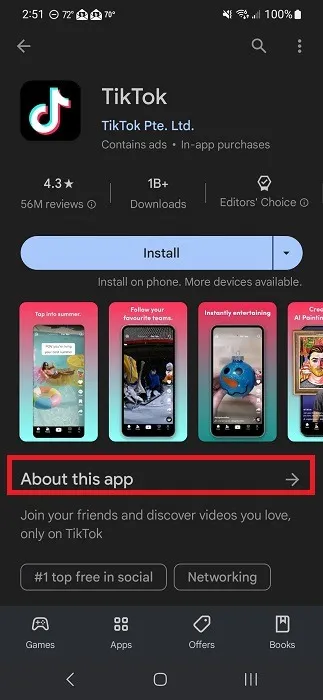
Scorri verso il basso fino a visualizzare “Autorizzazioni app”. Tocca “Visualizza altro”.
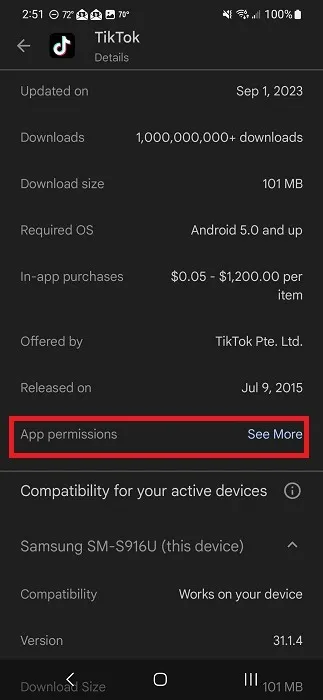
Controlla i permessi.
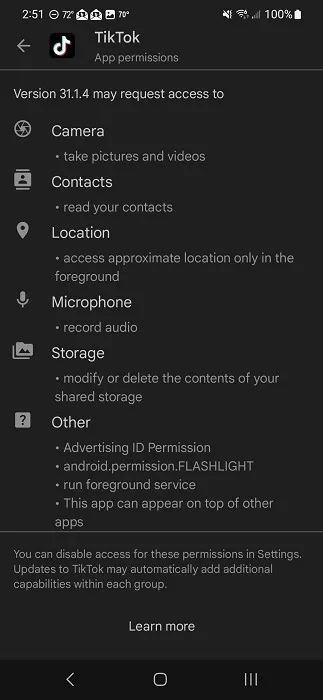
Torna alla pagina principale dell’app sul Play Store, scorri verso il basso e tocca “Sicurezza dei dati”.
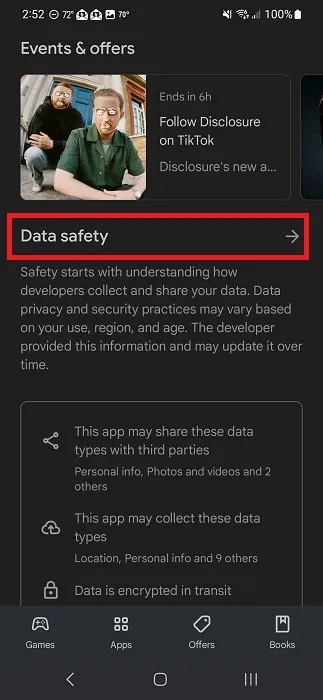
Visualizza tutti i tipi di dati che potrebbero essere condivisi con l’app e altre società.
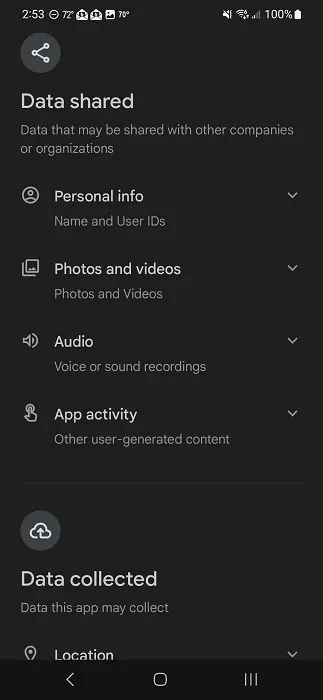
Dopo aver scaricato l’app
Proteggi la tua privacy e sicurezza su Android revocando tutte le autorizzazioni di cui un’app non ha bisogno dopo averla scaricata. Puoi anche impostare alcune autorizzazioni in modo che funzionino solo quando l’app stessa è aperta, quindi non ti seguirà dopo aver chiuso l’app.
Vai su “Impostazioni -> App” sul tuo dispositivo Android.
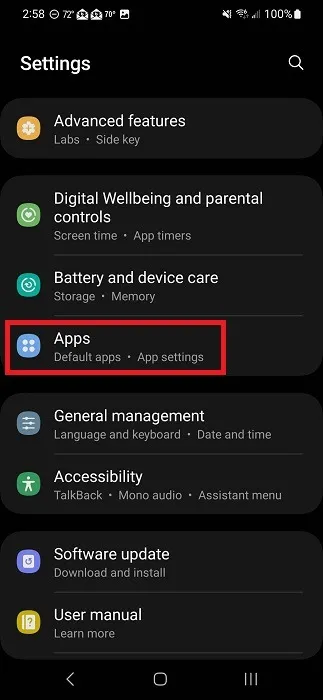
Seleziona l’app che desideri rivedere e tocca “Autorizzazioni.
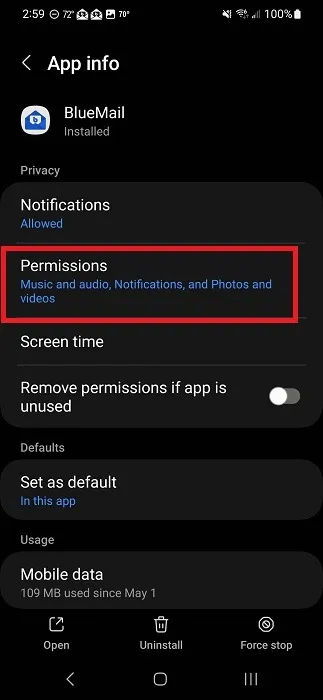
Rivedi l’elenco. Le autorizzazioni vengono classificate in base a come o se sono consentite.
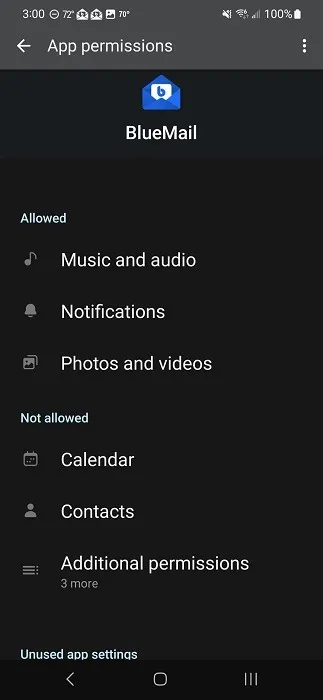
Tocca qualsiasi autorizzazione per modificarla. A seconda dell’app, le opzioni possono variare. Modifica l’autorizzazione secondo necessità. Se scopri che l’app non funziona più correttamente, dovrai concedere nuovamente tale autorizzazione.
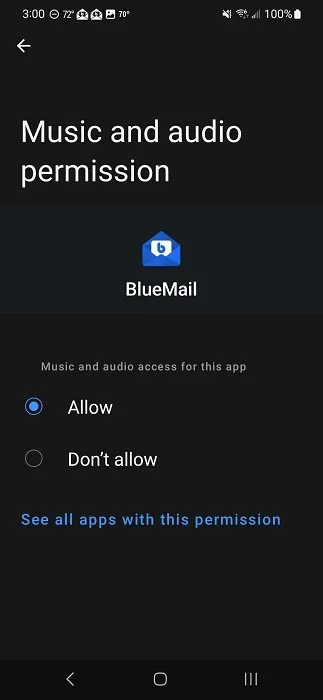
7. Nascondi informazioni sensibili dalla schermata di blocco
La sicurezza Android è migliorata drasticamente nel corso degli anni crittografando i dati sensibili quando abiliti una password nella schermata di blocco. Ma non aiuta molto la tua privacy digitale se le informazioni sensibili vengono visualizzate nella schermata di blocco. Ad esempio, potresti non volere che qualcuno veda accidentalmente un testo personale apparire sulla schermata di blocco.
Hai il pieno controllo su quali notifiche, se presenti, vengono visualizzate sullo schermo quando è bloccato. Apri Impostazioni e tocca “Notifiche”. Se tocchi questo e non vedi “Schermata di blocco”, torna indietro e cerca “Schermata di blocco” o “Display” per vedere se le notifiche sono invece elencate su quella schermata.
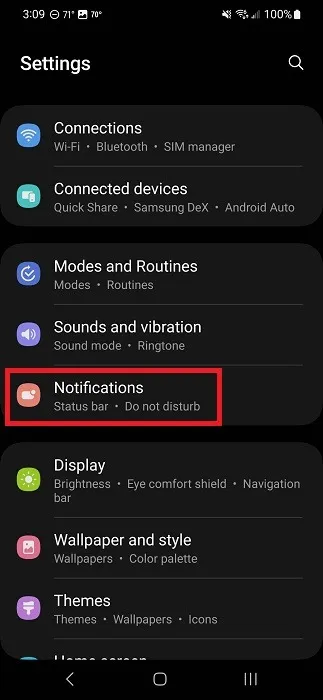
Tocca “Notifiche schermata di blocco”.
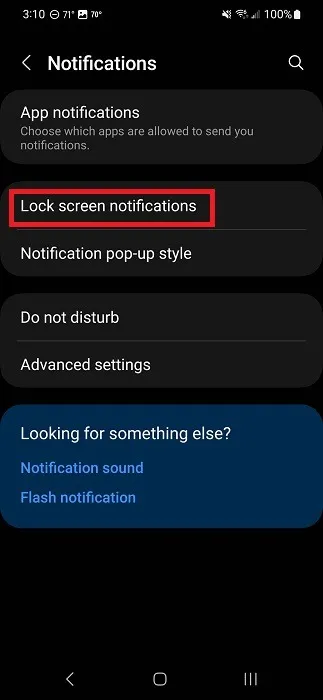
Disattiva tutte le notifiche impostando l’opzione in alto su “Disattiva”.
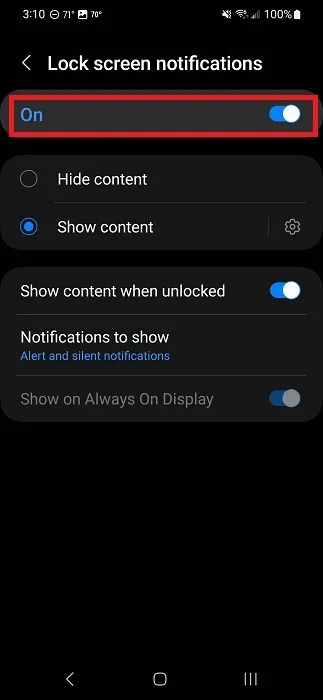
Per personalizzare le app che mostrano i contenuti nella schermata di blocco, tocca “Mostra contenuti” e tocca l’icona a forma di ingranaggio/ingranaggio accanto ad essa.
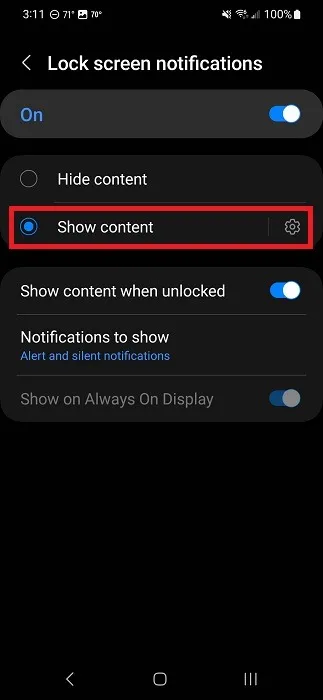
Disattiva tutte le app per le quali non desideri visualizzare le notifiche sulla schermata di blocco. Ciò non disattiverà i suoni di notifica o le notifiche quando lo schermo è sbloccato.
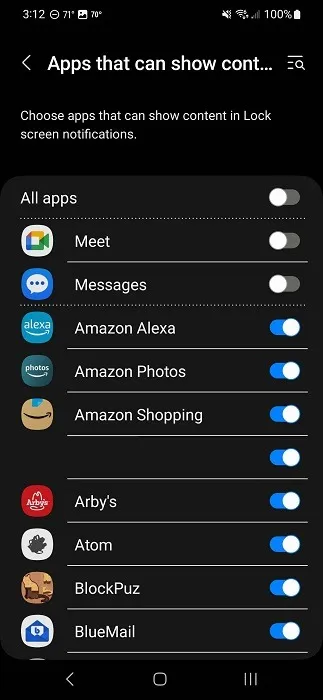
8. Blocca il microfono e la fotocamera
Proprio come disattivare l’autorizzazione alla posizione, puoi disattivare anche l’accesso al microfono e alla fotocamera sul tuo dispositivo. Anche se hai concesso a un’app l’autorizzazione a utilizzare il microfono e/o la fotocamera, l’app non potrà utilizzarli se li hai disattivati. Invece, vedrai una richiesta per abilitarli quando avvii l’app.
Se disponi di un dispositivo con Android 13 e versioni successive, abbassa la barra delle notifiche per visualizzare il menu Impostazioni rapide. Probabilmente dovrai abbassarlo due volte per vedere le icone “Accesso al microfono” e “Accesso alla fotocamera”.
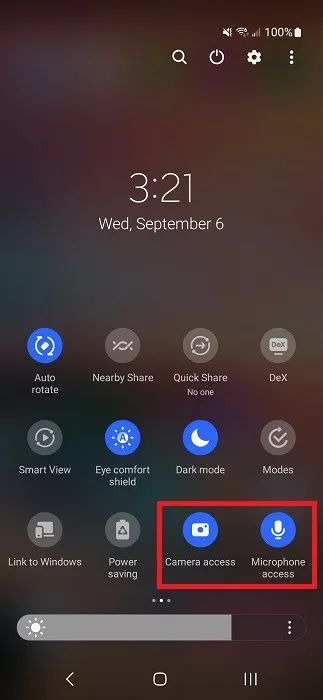
Se non vedi nessuno di questi, tocca i tre punti in alto a destra e seleziona “Modifica pulsanti”.

Trascina e rilascia “Accesso alla fotocamera” e “Accesso al microfono” dal riquadro superiore al riquadro inferiore. Tocca “Fine” quando hai finito.
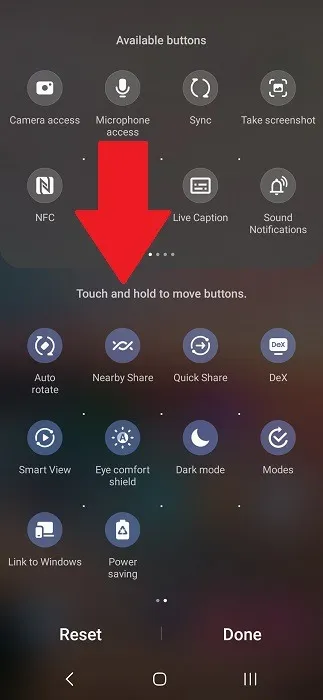
Potrai toccare le icone di accesso alla fotocamera o al microfono per attivare/disattivare le autorizzazioni.
9. Utilizza una VPN
Impedisci al tuo provider di telefonia mobile, al tuo ISP e persino al tuo browser di tracciarti utilizzando una VPN. Le VPN affidabili non sono gratuite, ma sono convenienti. In effetti, di solito corrispondono al costo di una tazza di caffè al mese. Inoltre, ti offrono la tranquillità che nessuno ti stia monitorando e impediscono le intercettazioni quando ti trovi su hotspot Wi-Fi pubblici.
Scegli la tua app mobile VPN preferita, installala e registrati per un account. Utilizza il nostro elenco delle migliori app VPN per Android per trovare l’opzione giusta per te.
10. Utilizza un’app di messaggistica crittografata
L’app di messaggistica predefinita sul tuo dispositivo Android (a meno che non sia Google Messaggi) non è crittografata. Chiunque potrebbe intercettare i dati e visualizzarli. Se invii messaggi sensibili, proteggi la tua privacy digitale su Android utilizzando un’app di messaggistica crittografata.
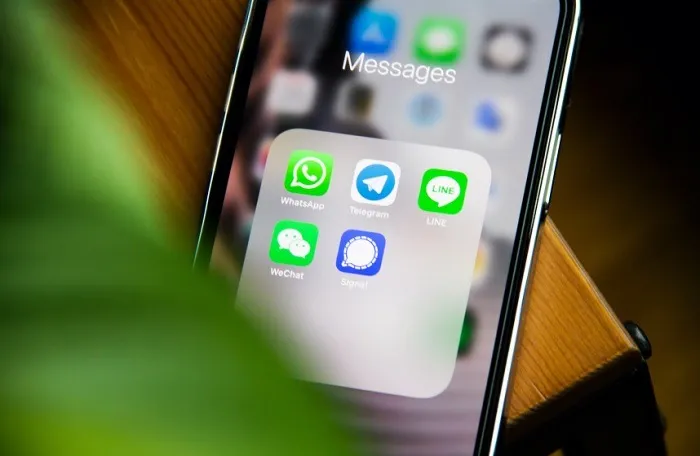
Questi forniscono la crittografia end-to-end, quindi nessuno tranne te e il destinatario potete vedere il messaggio. Alcuni offrono messaggi sia non crittografati che crittografati. Alcuni sostituiscono l’app SMS predefinita sul tuo dispositivo, mentre altri sono separati.
11. Evita di scaricare app da fonti sconosciute
Sebbene il Play Store non sia sempre sicuro al 100% (nessun app store lo è), le app scaricate dagli store ufficiali sono molto più sicure dei siti Web casuali. Evita di scaricare app da siti Web di cui non ti fidi.
Se devi scaricare un’app che non è nel Play Store, attieniti a siti di terze parti più sicuri. Prova questi siti Web per scaricare i file APK in modo sicuro .
12. Riduci il monitoraggio e gli annunci del browser
Il browser che scegli aiuta a ridurre la quantità di informazioni che il browser tiene traccia, insieme al numero di annunci che vedi. Alcuni ti consentono di bloccare solo gli annunci intrusivi, mentre altri bloccano tutti gli annunci.
Inizia provando uno dei nostri browser incentrati sulla privacy per Android e iOS . Altre opzioni includono Brave e DuckDuckGo Privacy Browser .
Proteggi la tua privacy su Android
Proteggere la tua privacy e sicurezza su Android non è così complicato come sembra. Gestire le tue autorizzazioni, ridurre il tracciamento e impostare una password per la schermata di blocco sono modi semplici per proteggere te stesso e i tuoi dati. Se sei un genitore, scopri come abilitare il controllo genitori su Android . E, se hai bisogno di un nuovo telefono, prova questi telefoni Android economici .
Credito immagine: Unsplash Tutti gli screenshot di Crystal Crowder



Lascia un commento